برای نگهداری و پشتیبانی از شبکههای کامپیوتری باید بتوانید خطاهایی که کامپیوترهای در حال استفاده گاهی اوقات با آن مواجه میشوند را رفع کنید. یکی از این پیغام خطاها، خطای BOOTMGR is missing است که در این مقاله علت و روش رفع آنرا توضیح میدهیم.
خطای BOOTMGR is missing وقتی دیده میشود که سیستم شما خراب شده و یا دچار مشکلات واقعی باشد. در این حالت با فشردن دکمه Ctrl + Alt + Del به طور همزمان برای راه اندازی مجدد سیستم، خطا دوباره روی صفحه ظاهر می شود. اگر میخواهید اطلاع بیشتری برای رفع خطای BOOTMGR is missing داشته باشید با ما همراه باشید.
BOOTMGR چیست؟
BOOTMGR که کوتاه شده عبارت Windows Boot Manager است یک نرم افزار داخلی ویندوز است و معمولاً با volume boot code اجرا می شود. معمولاً فایل BOOTMGR یک فایل فقط خواندنی یا Read Only است که در آن هیچ تغییری نمی تواند انجام شود، محل قرارگیری آن در داخل پارتیشن بوت که در حالت Active تنظیم شده می باشد. این فایل با خواندن داده های مربوط به تنظیمات بوت و نمایش منوی انتخاب سیستم عامل، نقش اساسی در راه اندازی سیستم عامل ویندوز ایفا می کند.
علت نمایش خطای BOOTMGR is missing
خطای BOOTMGR is missing در ویندوز 10 ممکن است به دلیل نفوذ ویروس در سکتورهای بوت یا حتی انجام یک بروزرسانی ویندوز باعث ایجاد آن شود یا ممکن است هارد دیسک سیستم شما خراب شده باشد یا اینکه سیستم سعی دارد از روی یک USB یا سی دی یا هارد دیسکی بوت شود که قابل بوت نیست.
روش آسان برای رفع خطای BOOTMGR is missing در ویندوز 10
پیام خطاهای زیادی در صورت خرابی BOOTMGR ممکن است نمایش داده شود که یکی از رایج ترین این پیام ها خطای BOOTMGR is missing است.
شایع ترین علت خطاهای BOOTMGR معمولا به علت وجود فایلهای خراب و یا پیکربندی اشتباه، مشکلات مربوط به بروزرسانی هارد دیسک و سیستم عامل ، خرابی سکتورهای هارد دیسک، BIOS قدیمی و یا شاید کابل رابط هارد دیسک آسیب دیده یا سست باشد.
دلیل دیگری که ممکن است خطای BOOTMGR را مشاهده کنید این است که رایانه شما سعی در بوت شدن از یک هارد یا فلش مموری دارد که به درستی تنظیم نشده است. به عبارتی میتوان گفت سیستم تلاش می کند از منبع غیر بوت شدن بوت شود.
در زیر چند راه حل ذکر شده که احتمالا با آن خطای BOOTMGR is missing قابل رفع است.
راه اندازی ارتباط شبکهای بین دو دفتر و انبار یا کارخانه
1- تمام رسانه های خارجی یا دستگاه های غیرقابل بوت شدن را از دستگاه جدا کنید
- اولین کاری که برای رفع این مشکل می توان آن را امتحان کرد، قطع اتصال کلیه رسانه های خارجی است مانند USB یا درایوهای CD/DVD است. ممکن است که سیستم با خواندن از روی این رسانه های خارجی که رسانه غیر قابل بوت هستند، سعی به بوت کردن سیستم می کند.
- پس از جدا شدن USB یا درایوهای CD/DVD، رایانه را مجدداً راه اندازی کنید شاید پیغام خطا رفع شده باشد.
2- تغییر ترتیب BOOT درBIOS
- اگر پیغام خطای BOOTMGR is missing همچنان نمایش داده می شود، کلید Ctrl + Alt + Del را فشار دهید تا کامپیوتر دوباره راه اندازی شود.
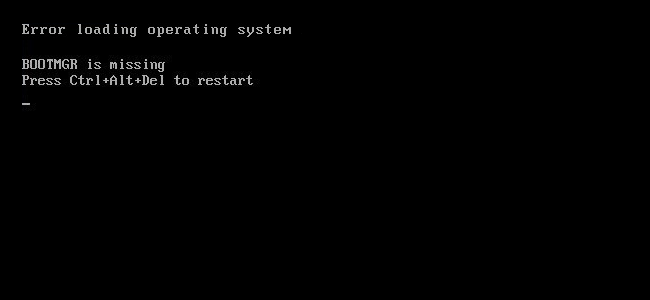
وقتی لوگوی سیستم را مشاهده کردید بسته به مادربورد سیستم خود شروع به فشردن کلید F12 یا F2 یا F8 یا F10 یا Esc یا Del کنید ، به طور مداوم کلید مربوطه را فشار دهید تا وارد منوی بوت شوید. کلید ورود به منوی BOOT برای تولید کنندگان مختلف رایانه ها متفاوت است. قبل از زدن کلید به این مورد توجه کنید. سپس وارد منوی بوت مادربورد شوید و اولویت بوت را روی هارد دیسک خود تنظیم کنید و تغییرات را ذخیره کنید و اجازه دهید تا سیستم دوباره راه اندازی شود.
اگر بعد از انجام این کارها مشکل برطرف نشد مراحل زیر را امتحان کنید.
اجرای startup repair بدون CD/DVD
برنامه start repair در ویندوز می تواند در جایگزینی فایلهای گمشده یا خراب کمک کند. برای اجرای برنامه Windows repair، در زمان بوت شدن سیستم کلید F8 را چندین بار فشار دهید تا وارد محیط بازیابی ویندوز (WinRE) شوید.سپس به مسیر زیر بروید:
Troubleshoot > Advanced options> Startup Repair option
این کار ممکن است به حل مشکل کمک کند. اگر از این طریق نتوانستید مشکل را حل کنید از روش زیر استفاده کنید.
رفع خطای BOOTMGR is missing با استفاده از ابزار bootrec.exe
برای این کار نیاز هست که مدیای نصب ویندوز 10 را وارد سیستم کرده و رایانه را راه اندازی مجدد کنید و دوباره وارد تنظیمات بوت مادربورد شده و ترتیب بوت شدن ویندوز را روی مدیای نصب ویندوز قرار داده و سیستم را راه اندازی کنید تا وارد مرحله نصب شوید. پس از پنجره تنظیم زبان، زمان و صفحه کلید، گزینه “Repair your computer” را از فهرست انتخاب کنید.
وارد درایوی که ویندوز در آن نصب شده شوید و دکمه Next را بزنید و گزینه Command prompt را انتخاب کنید. در پنجره خط فرمان باز شده دستور زیر را وارد کرده و کلید اینتر را فشار دهید تا برنامه اجرا شود.
bootrec /rebuildbcd
در نهایت اگر باز هم مشکل رفع نشد احتمالا چاره ای جز نصب ویندوز جدید نیست.

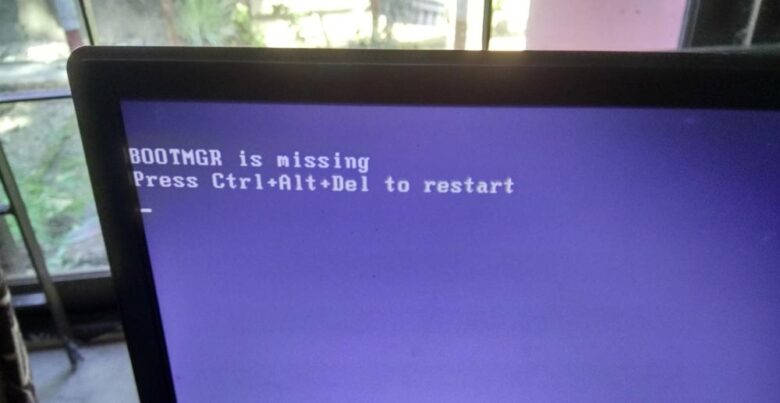







زنده باد گروه استاد شبکه! ❤️❤️❤️
خدا خیرتون بده.حل شد
دلیل این مشکل برای کامپیوتر من این بود که بوت اولم فلش بود .
فلش را که از سیستم جدا کردم مشکل حل شد.
متشکرم
خیلی عالی بود
با این روش رفتم ولی درست نشد
سلام
وقت بخیر، اینمشکل برای منم بوجود اومده من هارد لپ تاپمو عوض کردم هارد اس اس دی انداختم، رم لپ تاپ رو هم عوض کردم
از وقتی اینارو عوض کردم هی این خطا رو میاره چن بارم ویندوز زدم منتها بازم مشکل هست
یکی از این تعمیرات کامپیوترها گفت هارد پتریوت با لپ تاپ ها سازگار نیست
نمیدونم الان چند روزه به مشکل خوردم لطفا راهنمایی کنید. متشکرم
من هارد اکسترنال رو به قسمت پشت دستگاه وصل کرده بودم و وقتی میخواستم سیستم را روشن کنم این اخطار میآمد که با راهنمایی شما وقتی هارد رو کشیدم از دستگاه، دستگاه روشن شد.ممنونم از راهنمایی تون
دادا ببین عشق منی جات تو قلبمه تو نبودی من می خاستم چی کار کنم سرتون آورد دمت گرم
سلام من رو سیستمم ویندوز7 نسخه 32 بیتی دارم که میخوام تغیرش بدم و حالا هر ویندوزی رو فلش از برنامه rufu بوت میکنم موقع لود شدن این خطا رو میزنه
درواقع من نمیتونم ویندوز عوض کنم حالا باید چیکار کنم؟
سلام احتمالا باید اولویت بوت رو روی فلش قرار بدین
منم همین مشکلو دارم اعصابم خورد شده